在 Mac 上打开 WPS 文件的 3 种简单方法(简单快捷)
如果您正在考虑如何在 Mac 上转换和打开 wps 文件,此 WPS 教程 2023 提供 3 种简单快速的方法,通过了解如何轻松在 Mac 上打开 wps 文件来学习如何将 WPS Office 更改为 Microsoft Office – 特别适合初学者对于想要熟练使用 wps 到 pdf 转换器并渴望在 Mac 上打开 wps 文件的人,本指南非常有帮助。
什么是WPS文件?
WPS 代表“编写器”、“演示文稿”和“电子表格”——这些功能支持 WPS 文件。它可以帮助用户有效地处理关联的文件类型,如 Microsoft Word 和 .Doc 文件。
WPS 文件是一种适用于 Microsoft Word 程序的文本格式文件类型。该文件受包含 Microsoft Word 等文字处理应用程序方法的各种文件格式支持。WPS 文件是被认为处理文本文档文件的文字处理文件,在转换为 Word 格式后,它变得与所有文件格式更加兼容。
如何在 Mac 上打开 WPS 文件(分步)
对于正在使用WPS Office进行文档处理的Mac用户,尤其是初学者,本分步指南将帮助您学习如何轻松地在Mac上打开WPS文件。让我们看看 3 种极其简单快捷的方法;您可以与任何适合您的需求和轻松的人一起去:
方法一:使用在线查看器
通过考虑在线查看器的方法,您可以轻松地在Mac上打开wps文件,没有任何阻碍。因此,要使用在线查看器方法在Mac上打开WPS文件,您可以考虑Jumpshare软件。请按照下面提到的这些简单步骤操作:
第 1 步:单击链接:https://jumpshare.com/viewer/wps,这会将您重定向到免费在线 WPS 查看器的窗口。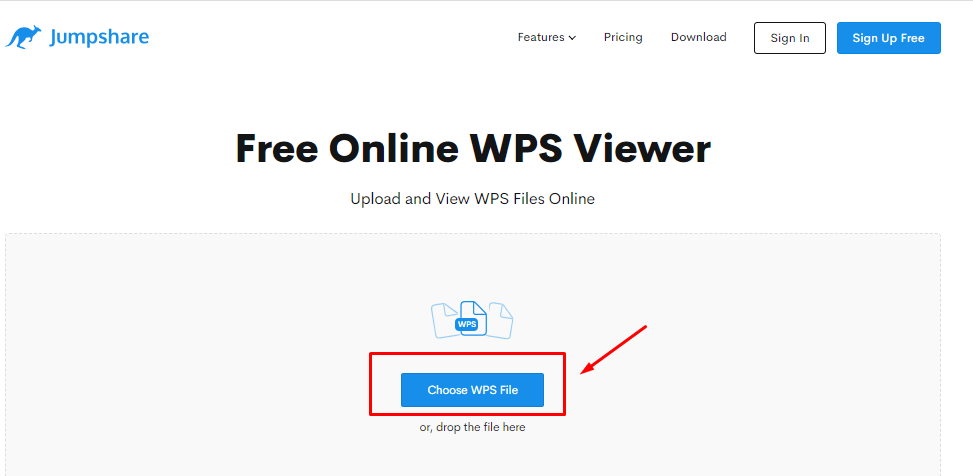
步骤 2:选择“选择 WPS 文件”选项来添加 WPS 文件。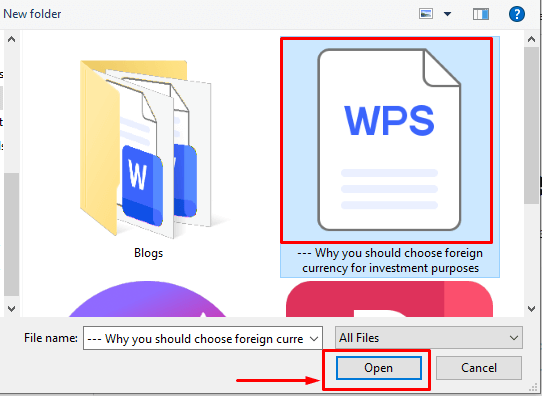
步骤 2:通过在 Mac 的存储中找到所需的 WPS 文件来选择它,然后单击“打开”。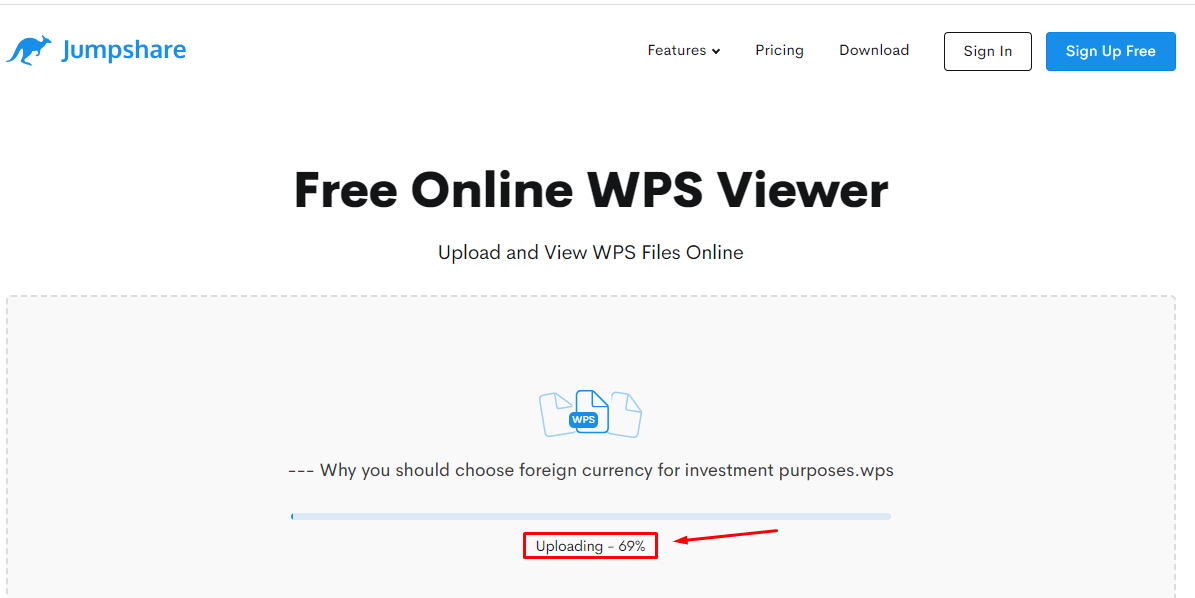
第 3 步:您将看到文件已开始上传,并将在几秒钟内准备就绪。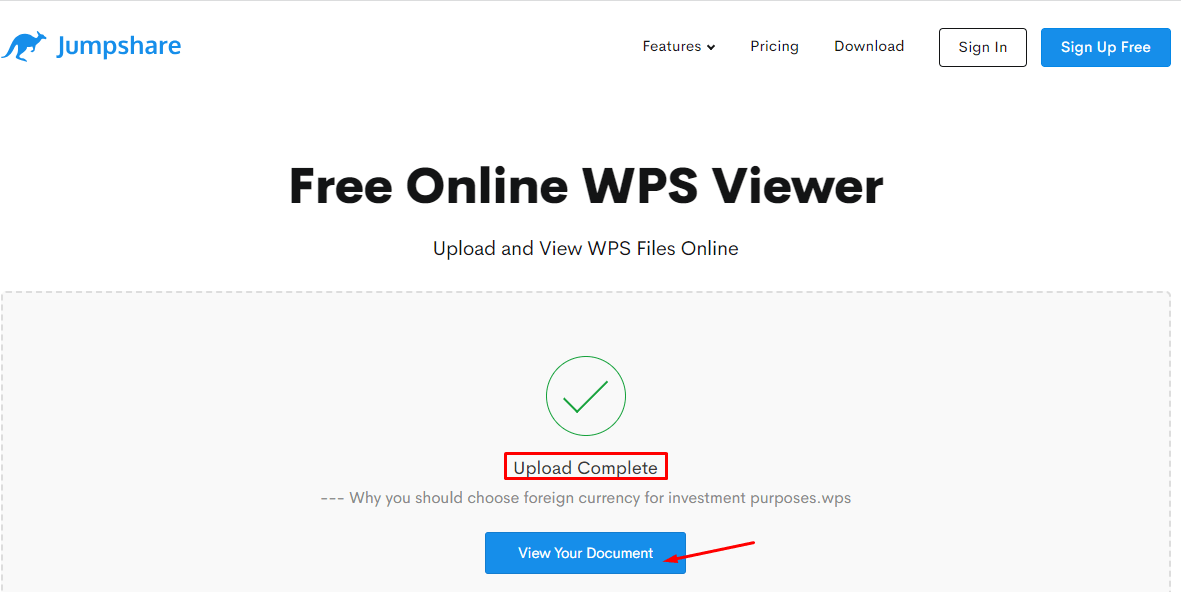
第 4 步:单击“查看您的文档”并完成此过程。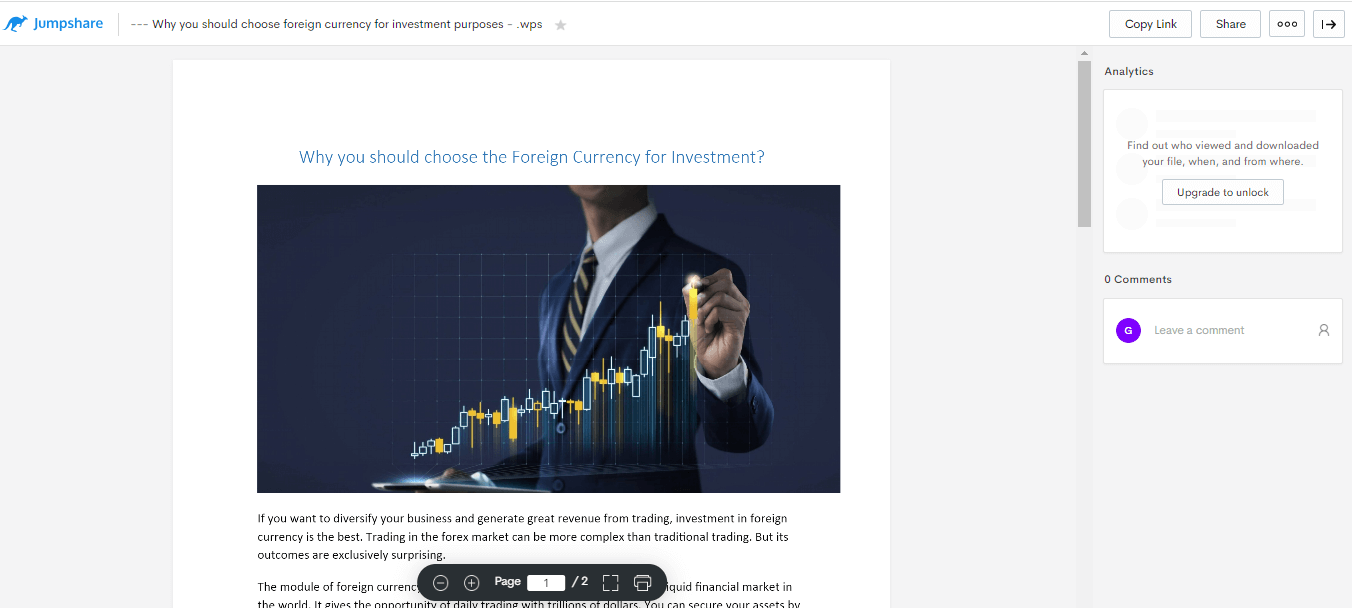
步骤 5:您的 WPS 文件已准备好在 Mac 上在线查看。
方法二:使用在线转换器
还有另一种方法可以帮助您使用在线转换器在Mac上打开wps文件,而无需占用设备中的更多存储空间。以下是简单的步骤指南,对 Mac 用户,尤其是初学者来说非常有帮助。
第 1 步:访问链接: https: //cloudconvert.com/wps-converter,它将重定向到最可靠的在线转换器。
步骤 2:要在 Mac 上查看和打开 wps 文件,您可以选择最适合您的任何文件类型。
步骤3:您可以选择不同的文档类型文件选项,供您轻松选择。
步骤4:此外,您还可以在图像类型文件中使用各种选项来在Mac上打开wps文件。
步骤 5 : 假设您更喜欢选择 PDF 文件类型在 Mac 上打开 wps 文件以确保轻松。然后选择 PDF。
步骤 6:选择 PDF 文件格式后,通过在 Mac 设备的存储中找到它来单击“选择文件”。
步骤 7:找到所需的 wps 文件并单击“打开”按钮。
第 8 步:单击“转换”。
第 9 步:所选的 wps 文件将开始处理,并在几秒钟内准备就绪。
第 10 步:现在,单击“下载”按钮将文件导出到您的 Mac 设备上以打开并查看。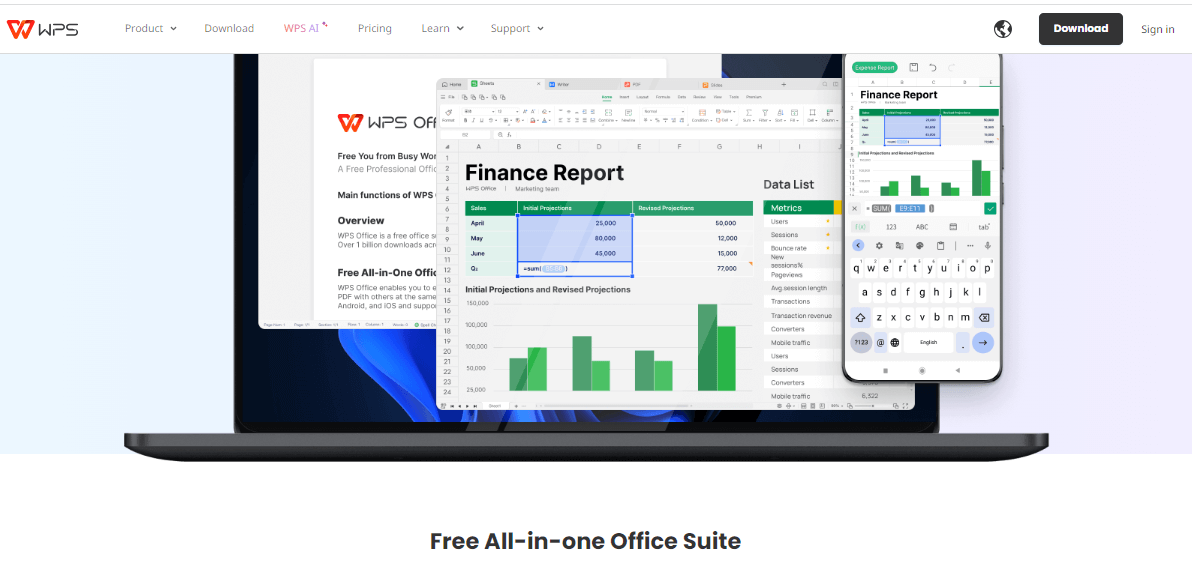
方法 3:在 Microsoft Word 中打开 WPS 文件
在这种方法中,您可以考虑使用 Microsoft Word 在 Mac 上打开 wps 文件 – 提高工作流程的生产力和效率,特别是对于初学者而言。Microsoft Works 字处理器也支持 WPS 文件;因此,使用 Microsoft Word 在 Mac 上打开 wps 文件很容易。
因此,如果您正在考虑如何在 Mac 上轻松打开 wps 文件,请按照下面提到的快速简单的分步指南进行操作:
步骤 1:在 Mac 上打开 Microsoft Word 应用程序。
步骤 2:转到主菜单栏上的“文件”部分 – 左角 – 选择“打开”。考虑使用计算机来查找所需的 wps 文件。
步骤 3:现在,选择 .wps 文件并选择“所有文件”作为文件类型。
第 4 步:只需单击“打开”按钮选项。它将在 Word 中打开 WPS 文件。现在,您可以通过单击 Mac 上任何文件类型中的“另存为”按钮来查看、编辑、格式化和下载它。
如何使用 WPS Office 免费在 Mac 上打开 WPS 文件
WPS Office是一款一体化功能软件,允许 Mac 用户创建、格式化、管理、打开、扫描和隐藏所有文件格式。WPS Office 可以帮助您免费在 Mac 上轻松打开 wps 文件,具有出色的兼容性和易用性。2023 年,使用 Microsoft Office 在 Mac 上免费打开 wps 文件将变得非常简单。
按照简单快速的分步过程免费在 Mac 上打开 wps 文件:
步骤 1:在 Mac 上打开 WPS Office Suite 应用程序。
步骤 2:单击菜单栏左上角的“菜单”按钮,然后选择“打开”选项。现在,选择您要打开的所需 WPS 文件。它将在 Mac 上无缝打开您的 wps 文件。
常见问题解答
1. 如何在iPhone或iPad上打开WPS文件?
如果您正在考虑如何在 iPhone 或 iPad 上打开 WPS 文件(尤其是当您是初学者时),以下是在 iPhone 或 iPad 上打开 WPS 文件的简单快速指南。我们来看一下:
首先,您必须将 wps 文件转换为所需的文件类型,为此,您可以按照以下简单步骤操作:
步骤1:点击相应的链接:https://www.zamzar.com/convert/wps-to-doc/;它会将您重定向到 wps 文件转换器的主界面。
步骤 2:现在,通过单击在线转换器中的“选择文件”来选择所需的 wps 文件。
步骤 3:在 Mac 设备上找到您的 wps 文件,然后单击“打开”进行转换。
步骤 4:使用在线转换器为您提供的各种选项选择您想要的文件类型。假设您选择将wps转换为PDF以在WPS Office上打开它。因此,单击 PDF。
步骤 5:选择文件类型后,单击“立即转换”选项。
第 6 步:文件在几秒钟内开始转换 – 显示进度。
第7步:转换完成;现在单击“下载”选项将其导出到您的 Mac 上,以便您可以免费在 WPS Office 上打开它。
现在,要在 WPS Office 上打开转换后的 wps 文件,请转到“菜单”部分,然后从其所在的 Mac 设备中选择该转换后的 wps 文件。
2. 打开WPS文件的程序有哪些?
WPS 文件是与各种格式高度兼容的文件类型,可以让您随时随地更方便地访问。有多种程序可以轻松打开 WPS 文件。以下是可以处理 WPS 文件类型的程序:
Excel
Excel 应用程序的主要功能是创建电子表格。因此,它也可以以友好的界面打开WPS文件。因此,在 Excel 上打开 WPS 文件是值得考虑的合适软件选项。
单词
Word是最流行的软件,被认为是最可靠、最合适的处理软件。它是一款允许用户在处理文档文件时一次性访问多种功能的应用程序。
您可以在Word上非常方便地打开WPS文件,而不会破坏其原始文本,并且您可以轻松创建、编辑、管理和导出其他各种格式的WPS文件。
LibreOffice 作家
LibreOffice Writer 是一个允许您的 WPS 文件以开源方式免费安装文件的程序。该软件可帮助用户轻松创建、编辑和管理整个 WPS 文档文件 – 提供多种编辑功能。
此外,LibreOffice Writer 还可以允许不间断地打开各种文件格式。
阿比字
AbiWord 是一个可靠且方便的 WPS 文件处理应用程序。它与 Word 相关,但被认为是免费的多种类型文件的开源软件。在 AbiWord 的帮助下,您可以轻松打开和编辑文件类型,包括 WPS 文件。
新办公室
NeoOffice 是一款应用程序软件程序,可以帮助您以专业的方式打开 WPS 文件和许多其他文件格式。它是一个包含一套应用程序的程序,其中包括文字处理和开源功能。对于个人和企业层面的许多人来说,这是一种真正负担得起的方法。
OxygenOffice专业版
要轻松打开WPS文件,您还可以考虑OxygenOffice专业程序。它是一款可以轻松打开WPS文件的办公套件,它的优点是可以免费下载。它同时具有多种工具,包括文字处理应用程序和电子表格应用程序。
WPS Office – 行业技巧之源
几十年来,WPS Office 在办公生产力软件中广受欢迎,成为超过 4.94 亿活跃用户的行业技巧之源。WPS Office 是免费的,与 Microsoft Word 相比,值得考虑的最佳替代软件是在 Mac 上免费打开 WPS 文件。
此外,它的安装量超过 12 亿,这表明它是 Mac 上最值得信赖的无缝运行平台。在这个快节奏的世界中,WPS Office 套件极大地改变了游戏规则,能够有效地处理所有类型的文档文件。



